Данная процедура используется для создания нового листа. Каждый новый лист создается на новом чертеже листа.
- На панели быстрого доступа нажмите кнопку "Диспетчер структуры проекта"
 .
. - Перейдите на вкладку "Листы" и нажмите
 ("Вид подшивки") в строке заголовка.
("Вид подшивки") в строке заголовка. - Добавьте в проект новый лист одним из следующих способов:
- Щелкните правой кнопкой на подгруппе, в которую предстоит поместить новый лист, и выберите "Создать"
 "Лист".
"Лист". - На панели инструментов внизу вкладки "Листы" нажмите
 .
.
- Щелкните правой кнопкой на подгруппе, в которую предстоит поместить новый лист, и выберите "Создать"
- Если отмечена опция запроса шаблона при каждом создании нового листа, в этот момент поступает запрос о шаблоне листа. Выберите из файла DWT, DWG или DWS шаблон чертежа и разметку, которые будут использоваться в качестве шаблона листа, и нажмите "ОК".
Если выбран режим, при котором запрос шаблона листа при создании новых листов не выдается, будет использован шаблон по умолчанию, определенный в подшивке проекта или подгруппе листов.
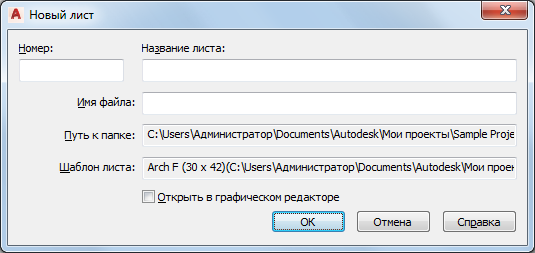
- Определите свойства листа.
Если требуется... то... задать номер нового листа, введите номер. Если в параметрах проекта выбран префикс проекта, он будет помещаться в имени файла перед номером листа. ввести заголовок листа, введите текст в поле "Заголовок листа". В заголовках листов допускается использование запятых, амперсандов ("&") и точек с запятыми. Заголовок листа используется в следующих случаях. - В качестве имени листа, выводимого на экран в Диспетчере чертежей.
- В качестве имени листа, отображаемого в списке листов.
- В качестве имени разметки листа на чертеже с листами.
ввести имя файла для листа, введите его в поле "Имя файла". изменить папку, в которой сохраняется лист, отображается путь к папке, заданный в "Свойствах проекта". Это поле предназначено только для чтения. выбрать новый шаблон листа, введите путь к шаблону. Прим.: Если параметры для папки хранения и шаблона подшивки имеют доступ только для чтения, эти параметры определяются в подгруппе листов. Чтобы их изменить, необходимо внести изменения в свойства подгруппы листов. - Нажмите "ОК".
Доступ к новому листу возможен из 2 мест:
- В дереве "Вид подшивки" новый лист отображается внутри подгруппы листов, в которой он создан;
- В дереве "Структура" чертеж с листами и лист отображается в той же категории папок, в которой лист сохранен.
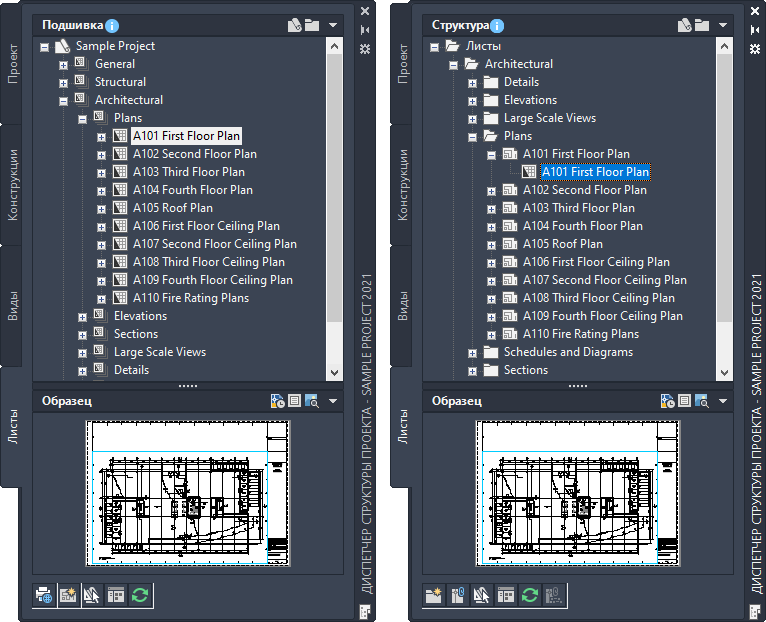
"Вид подшивки" проекта (слева) и "Структура" (справа)
По умолчанию они систематизированы одинаково, но в зависимости от настроек проекта, эти 2 места могут иметь разные имена и разную структуру.